-
手机怎么连接电脑上网,小编告诉你手机怎么连接电脑上网
- 2018-08-03 08:49:14 来源:windows10系统之家 作者:爱win10
为了让用户体验最佳的电脑状态,一般我们都选用重装系统,下面就为大家简单介绍下在没有光驱的情况下,如何用更好的重装win7原版系统,接着就是大白菜u盘安装原版win7系统64位的方法了,希望大家会喜欢。
大白菜的一键式制作,是我们电脑小白的使用首选,并且还操作简单便捷,如果你还在为电脑装机烦恼,那我们就来详细的了解一下大白菜u盘安装深度技术Ghost win7系统64位的方法吧。
大白菜u盘安装win7系统64位步骤:
第一步:将准备好的u盘工具插入电脑中,然后重启电脑,进入到主菜单界面,选择【02】。如下图所示
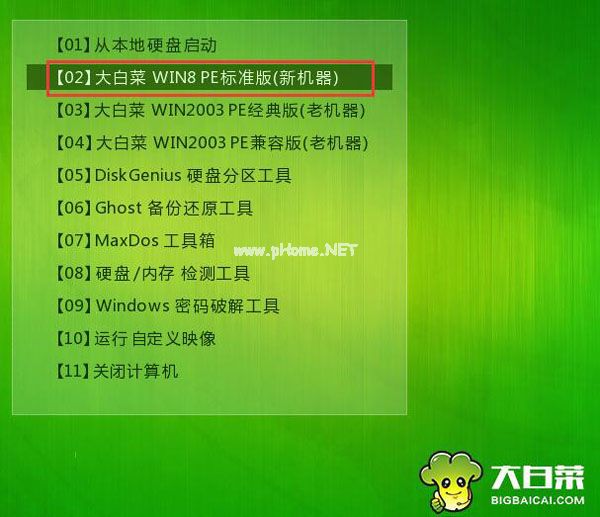
大白菜u盘安装W7系统64位(图1)
第二步:登录pe系统桌面的出现,自动弹出下面窗口,点击“浏览”进入下一步。如下图所示
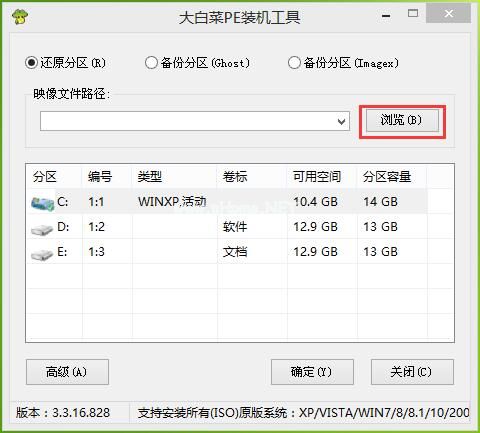
大白菜u盘安装W7系统64位(图2)
第三步:点击u盘中win7镜像,点击“打开”进入下一步。如图所示
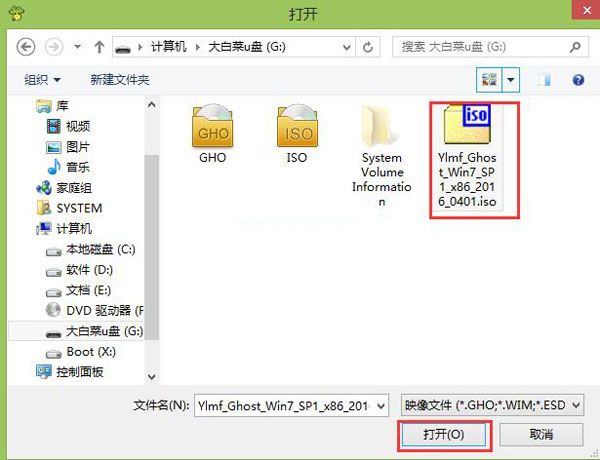
大白菜u盘安装W7系统64位(图3)
第四步:等待提取所需的文件,选择一个磁盘分区安装系统使用,点击“确定”进入下一步。如下图所示
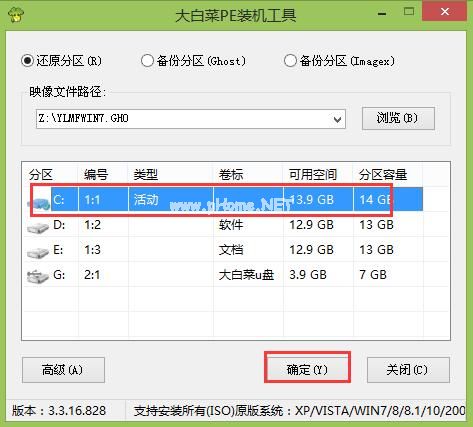
大白菜u盘安装W7系统64位(图4)
第五步:点击“确定”进入窗口。如下图所示

大白菜u盘安装W7系统64位(图5)
第六步:耐心等待系统文件释放。如下图所示
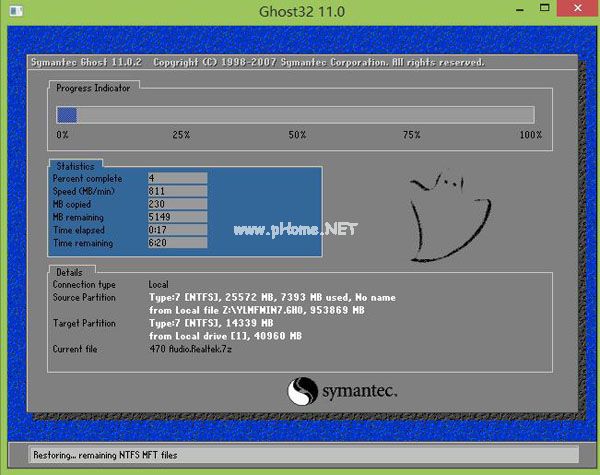
大白菜u盘安装W7系统64位(图6)
第七步:释放后,电脑重启,所有安装完成后便可进入到win7桌面。如下图所示
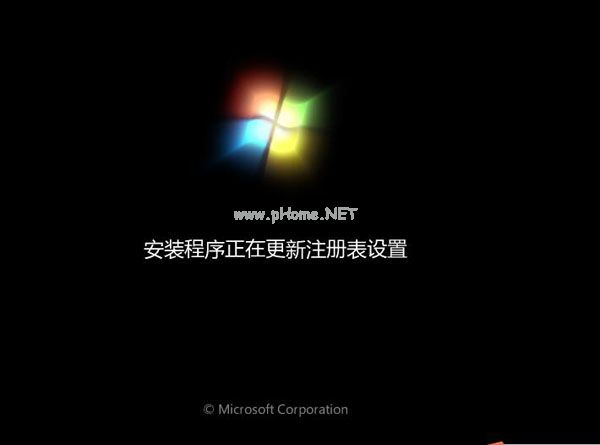
大白菜u盘安装W7系统64位(图7)
以上就是小编带来的大白菜u盘安装win7系统64位图文教程全部内容,供大家伙参考收藏,更多教程尽在小白一键重装系统官网。
猜您喜欢
- office2010正版验证激活工具使用教程..2022-07-14
- 手机密码忘了怎么解锁,小编告诉你手机..2018-07-24
- 去电脑维修店重装系统多少钱介绍..2023-01-27
- 电脑装windows7系统需要激活吗..2022-11-16
- iso文件是什么2020-12-24
- win10如何备份系统的步骤教程..2022-06-01
相关推荐
- 异常代码0xc0000005修复的方法.. 2022-06-20
- office2013激活码如何使用 2023-01-01
- office2010激活码怎么使用 2022-12-31
- win11安装要求输入密钥激活怎么办.. 2022-06-30
- 苹果激活查询步骤 2022-08-21
- 图文详解如何更换电脑内存条.. 2018-12-15





 魔法猪一健重装系统win10
魔法猪一健重装系统win10
 装机吧重装系统win10
装机吧重装系统win10
 系统之家一键重装
系统之家一键重装
 小白重装win10
小白重装win10
 金山毒霸SP2(官方版下载)
金山毒霸SP2(官方版下载) Free Desktop Clock V3.0 汉化版 (美化系统任务栏时间样式)
Free Desktop Clock V3.0 汉化版 (美化系统任务栏时间样式) 系统之家Ghost Win8专业版系统下载 (32位) v1905
系统之家Ghost Win8专业版系统下载 (32位) v1905 遨游浏览器v4.0.3(傲游浏览器官方下载)
遨游浏览器v4.0.3(傲游浏览器官方下载) Firefox(火狐浏览器)31.0版 v31.0官方版
Firefox(火狐浏览器)31.0版 v31.0官方版 系统之家32位win8专业版系统下载v20.03
系统之家32位win8专业版系统下载v20.03 阿里旺旺卖家
阿里旺旺卖家 深度技术 Gho
深度技术 Gho 电脑公司ghos
电脑公司ghos Mozilla SeaM
Mozilla SeaM 酷狗去广告VI
酷狗去广告VI 系统之家ghos
系统之家ghos UltraISO软碟
UltraISO软碟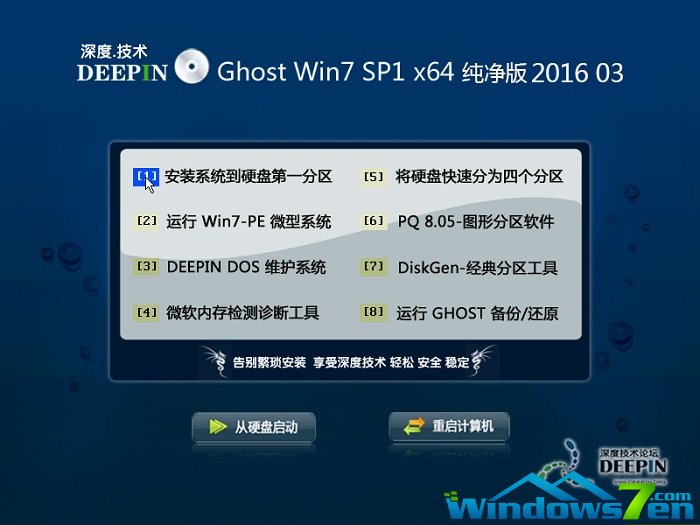 深度技术ghos
深度技术ghos 电脑公司wind
电脑公司wind Microsoft Ed
Microsoft Ed 文件隐藏到图
文件隐藏到图 BB浏览器 v2.
BB浏览器 v2. 粤公网安备 44130202001061号
粤公网安备 44130202001061号